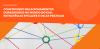Quem conhece o Moodle sabe como a ferramenta é flexível. A capacidade de estender suas funcionalidades através de plugins é um grande diferencial, aliás não conheço nenhuma outra ferramenta LMS com este grau de elasticidade, não com tantas possibilidades (plugins). E essa certamente é uma das principais razões pela qual o Moodle ganha novos adeptos a cada dia.
Não que eu esteja estimulando a instalação desenfreada de plugins, não, não é isso! Pelo contrário, o uso das extensões deve ser moderada. Instale somente aquilo que realmente for usar, e tenha certeza do que esta fazendo. Vou explicar as razões pelas quais você deve evitar plugins em um próximo artigo, e como você deve fazer para instalá-los e usá-los com segurança.
Ao criar (abrir) um novo curso no Moodle, em suas configurações temos a possibilidade de escolher entre 4 formatos de cursos diferentes:
- Formato semanal
- Formato tópico
- Formato social
- Formato atividade única
Eu, particularmente, prefiro o formato tópico que, por questões de customização me dá maior flexibilidade, mas isso porque tenho experiência e uma equipe de desenvolvimento Moodle bem eficiente e criativa. Mas não desanime, você também pode ousar um pouco e criar cursos incríveis com outros 10 formatos de cursos.
Antes de instalar quaisquer plugins realize um backup da sua plataforma, pois eu não me responsabilizo por erros causados por plugins de terceiros.
10 plugins que trarão mais vida ao seu Moodle
Obs.: todos os plugins foram instalados e testados no Moodle 3.1
1 – Format Onetopic (Formato um tópico)
Veja na imagem abaixo que os tópicos de um curso ficam lado a lado em abas. O plugin ainda permite você customizar a cor de cada aba, a cor da fonte, além da possibilidade de entrar com CSS.
Clique na imagem para ver ampliado:
2 – Collapsed Topics (Tópicos colapsados ou recolhidos)
Além do formato bem interessante, o plugin ainda permite outras configurações, como a cor das colunas, direção (horizontal ou vertical), mudança do ícone, cor do texto, entre outras possibilidades. Ao clicar em um tópico (coluna) o conteúdo se expande na tela. Veja a imagem a seguir.
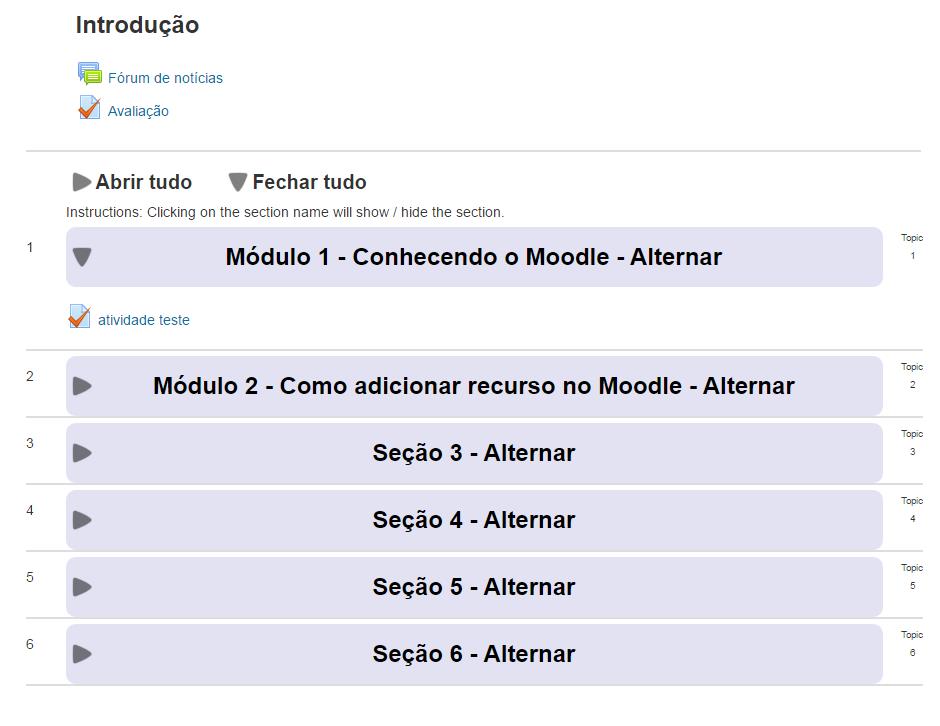
3 – Grid Format (Formato grid)
Já utilizei este formato em algumas instituições e gosto bastante do visual, que permite que cada módulo tenha uma imagem. Além do curso ficar com um aspecto agradável, ainda ajuda na orientação visual do aluno. Assim como nos outros plugins, há configurações extras. Veja a imagem.
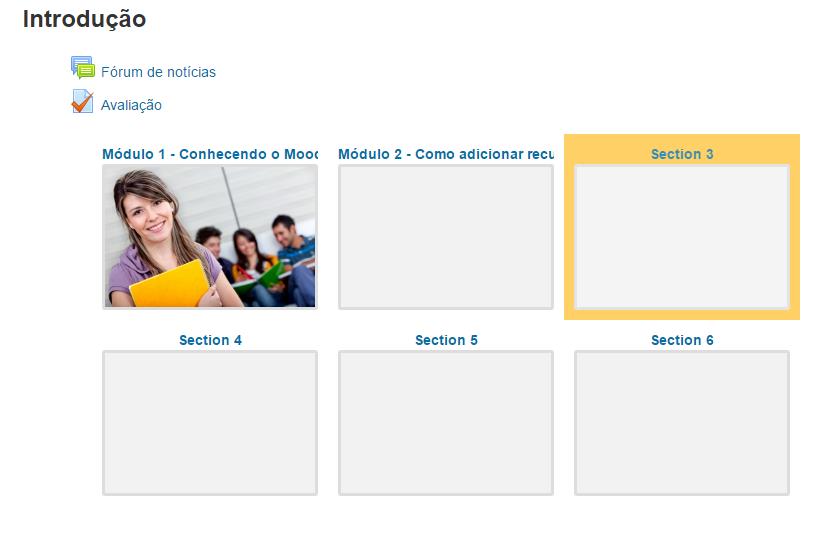
4 – Flexible Sections Format (Formato de secções flexíveis)
Este formato é bem semelhante do formato tópico padrão do Moodle, exceto pelo fato de que você pode adicionar um tópico dentro do outro (sub-tópico). Não consegui imaginar nenhuma aplicação, mas é certo que para alguém já serviu.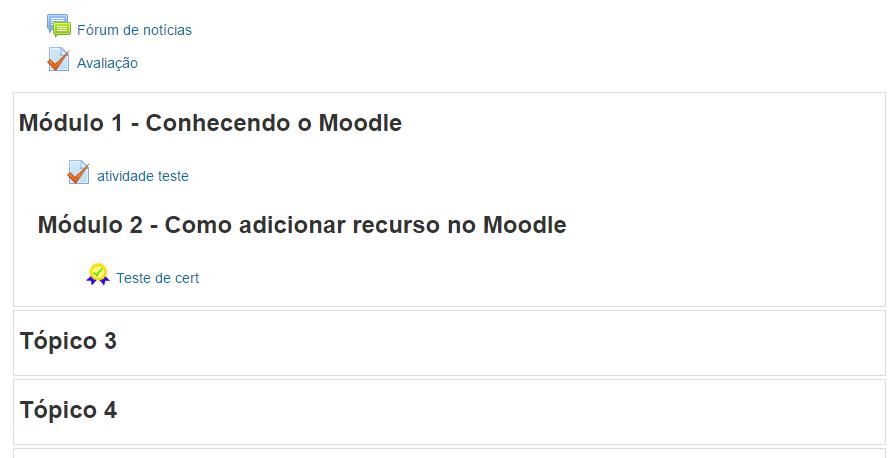
5 – Menutopic Format (Formato tópicos em Menu)
De maneira resumida, este plugin transforma os seu tópicos em um menu. A maior vantagem deste plugin, na minha opinião, é a forma “enxuta” como ele apresenta todo o conteúdo, principalmente para quem tem muito conteúdo. Este plugin também permite configurações extras, cores, texto etc.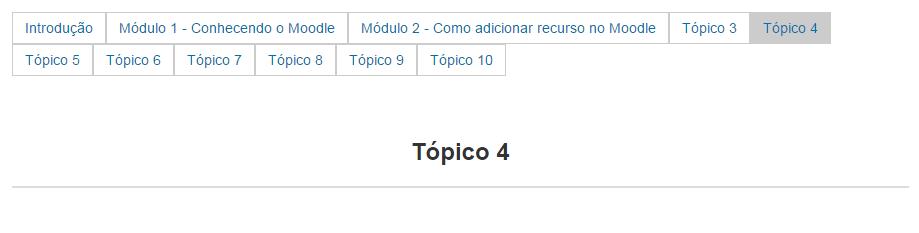
6 – Buttons (Formato Botões)
Achei bem interessante este formato que deixa o ambiente bem leve. Gostaria de ver sua aplicação em algum curso, em um caso real. Este também possibilita configurações extras.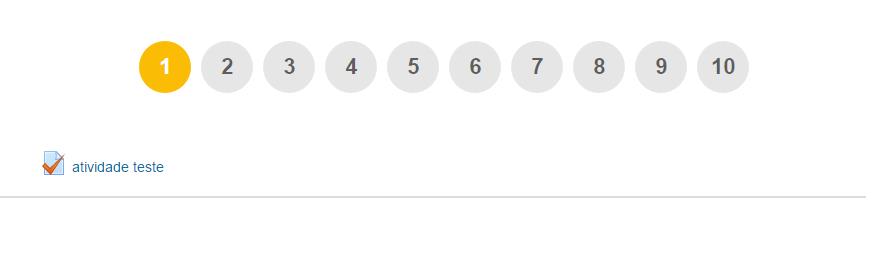 7 – MindMap (Formato Mapa Mental)
7 – MindMap (Formato Mapa Mental)
Confesso que fiquei bastante curioso quando vi este plugin. Na instalação correu tudo bem, porém quando fui aplicar o formato nas configurações do curso recebi um erro de Java, pois eu estava usando o navegador do Google (Chrome), que não aceita Java Script. Porém funcionou bem no Mozilla Firefox.
Não recomendo o uso deste plugin, por dois motivos:
1- Seus alunos ficarão limitados quanto ao uso do navegador e você deverá avisar a todos que o curso não tem suporte ao Chrome;
2- Mesmo que o aluno use outro navegador, isso não irá garantir o sucesso do seu primeiro acesso, porque o plugin Java não é nativo nos navegadores e será preciso instalar e permitir a utilização. De qualquer forma, segue o print do plugin em uso.
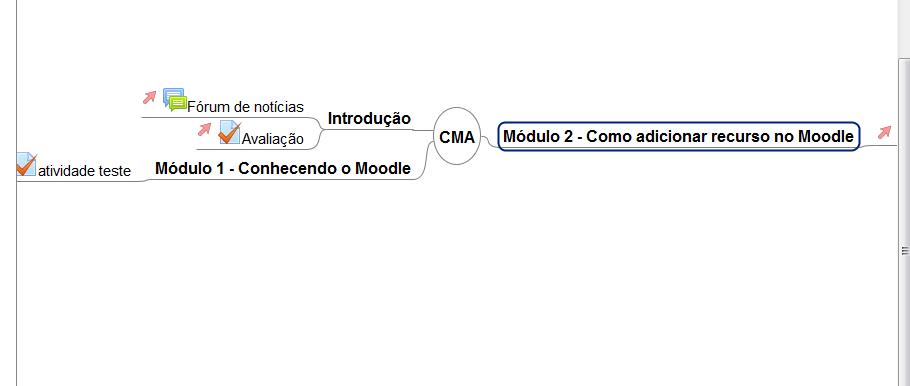
8 – Periods Format (Formato em períodos)
Este formato de curso permite definir a duração dos tópicos em período de dias, semanas, meses ou anos. Cada tópico pode ter uma configuração individual. As configurações do curso permitem recolher automaticamente ou ocultar períodos passados ou futuros.
Visualmente não muda muita coisa, a novidade neste plugin são suas configurações.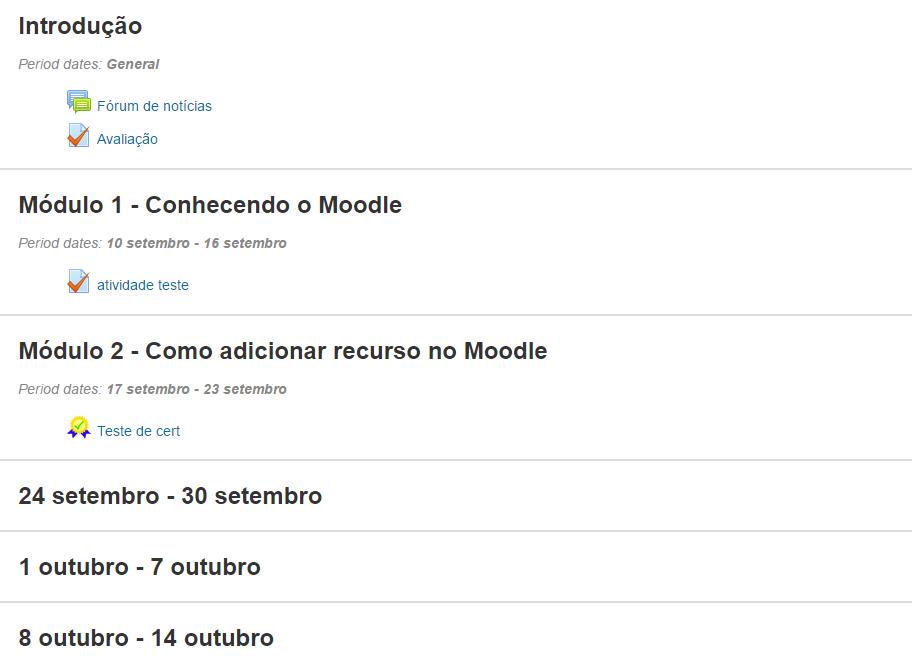
9 – Format eTask (Formato em tópicos eTask)
Formato eTask é baseado no formato de tópicos e inclui a tabela de classificação no topo da página do curso como uma funcionalidade adicional, com destaque para nota final do módulo ou o valor configurado para passar.
Infelizmente não consegui testar este plugin. Acredito que para um teste eu deveria ter mais conteúdo, como atividades já configuradas, mas a impressão que tive é que ele fornece algumas informações como notas das atividades, nota de corte e outros avisos ao estudante. Talvez eu esteja errado, se você testar e puder ajudar com mais informações ficarei grato.
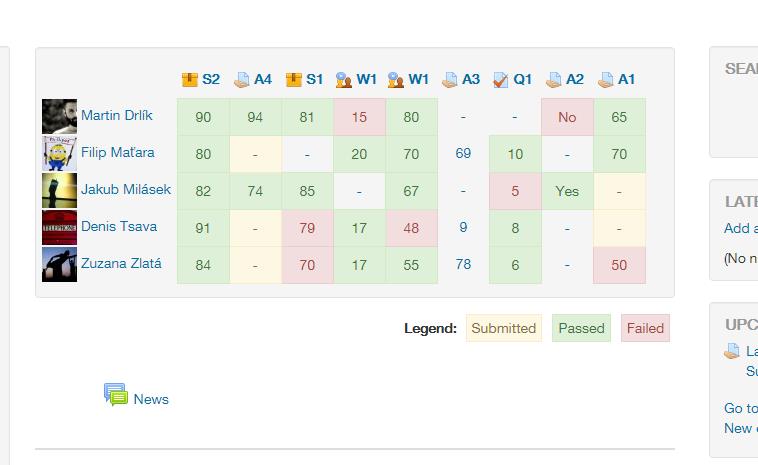
10 – NED – Tabs Course Format (Formato em tabs)
O formato Tabs Course exibe os tópicos como guias numeradas. O número de guias é ilimitada, (texto, foco, fundo, etc.) e podem ser personalizadas.
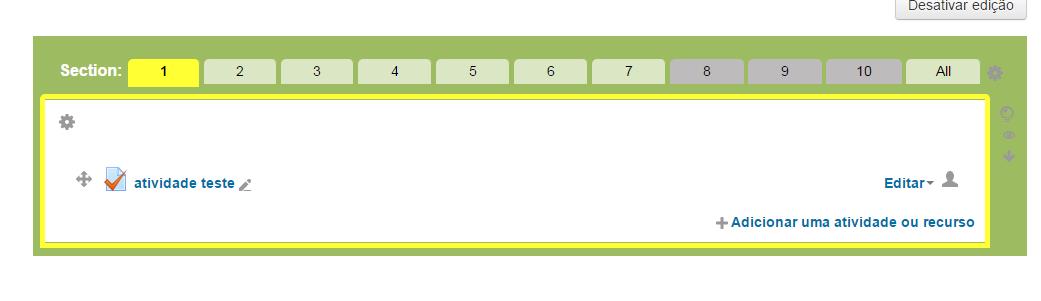
Você poderá instalar mais de um desses plugins, e usar modelos diferentes entre os cursos. Mas use com cautela para não confundir o aluno, e lembre-se o ambiente deve ser feito para agradar o seu aluno e não a você.
Espero que este artigo tenha serventia para você, e se puder doe um pouquinho do seu tempo para contar suas experiências.
Abraço e obrigado!
Por Marcelo Claro
Publicado em: 28/10/2016




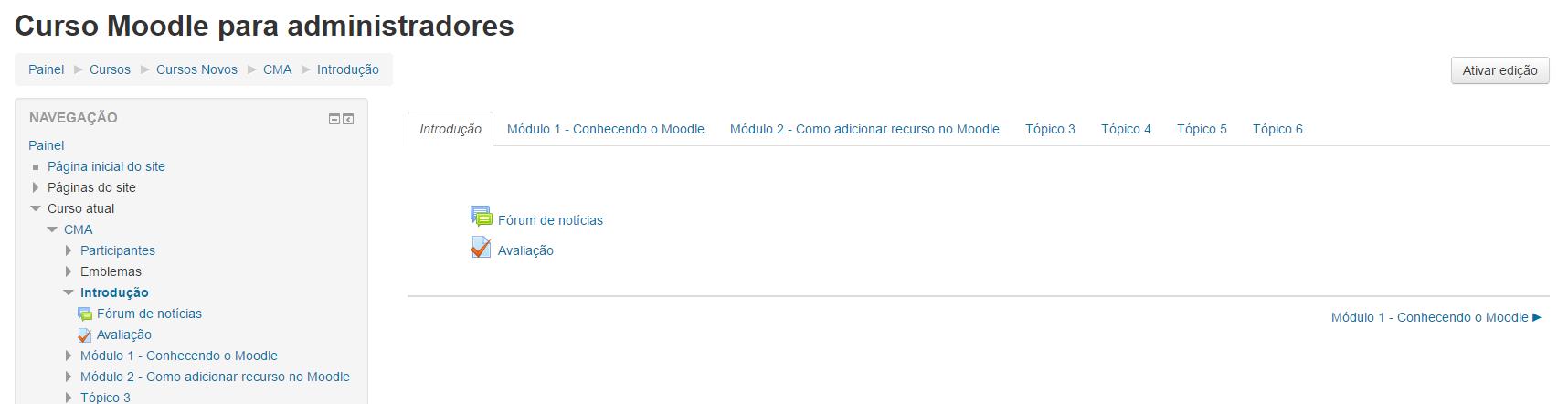



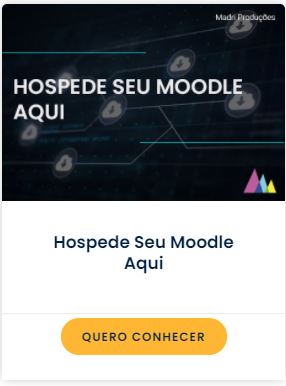

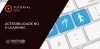

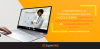
![[AI] Veja como importar questões para o lms Moodle com a Inteligência Artificial](/media/jact/small/images/2023/tutoriais/blog-Como_traduzir_um_plugin_do_lms_Moodle_com_a_inteligencia_artificial.png)
![[AI] Veja como importar questões para o lms Moodle com a Inteligência Artificial](/media/jact/small/images/2023/tutoriais/blog-AI_Veja_como_importar_questoes_para_o_lms_Moodle_com_a_Inteligencia_Artificial.png)